快速切换桌面1桌面2 在WIN 10中如何通过快捷键切换桌面
更新时间:2023-10-05 10:53:01作者:yang
快速切换桌面1桌面2,在现代的工作环境中,我们常常需要同时处理多个任务,而桌面切换成为了提高工作效率的重要一环,在Windows 10操作系统中,通过快捷键实现桌面的快速切换成为了一种便捷而高效的方式。无论是从桌面1切换到桌面2,还是反之只需按下特定的快捷键组合,就能在不同的桌面之间迅速切换。这种操作方式不仅简单易行,而且大大提升了我们的工作效率。在本文中我们将介绍如何在Windows 10中通过快捷键实现桌面的快速切换,帮助大家更好地利用这一功能。
具体方法:
1.点击任务栏-任务视图按钮,(或者是同时按下WIN +Tab键),打开多桌面选项。
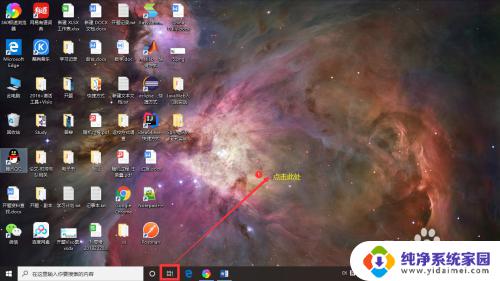
2.点击新建桌面,即可添加新桌面。
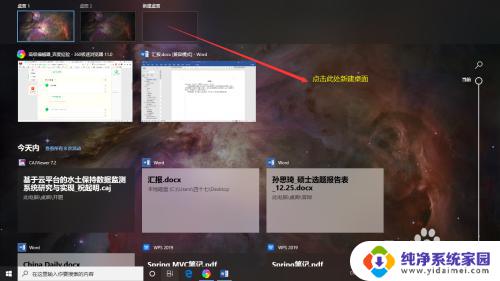
3.有两种方法可以在多个桌面间进行切换
4.1. 点击任务栏-任务视图按钮,(或者是同时按下WIN +Tab键)打开多桌面选项。点击你要进入的那个桌面。
5.2. 同时按下Ctrl+WIN+→(切换到下一个桌面),或者Ctrl+WIN+⬅(切换到上一个桌面)
以上就是快速切换桌面1和桌面2的全部内容,如果你也遇到类似情况,请参照我的方法进行处理,希望对你有所帮助。
快速切换桌面1桌面2 在WIN 10中如何通过快捷键切换桌面相关教程
- win切换桌面快捷键 在 WIN 10 上如何通过快捷键进行桌面切换
- 桌面快捷切换 WIN 10 怎样通过快捷键实现桌面切换
- 电脑切到桌面快捷键 电脑怎么通过快捷键切换到桌面
- windows切换到桌面快捷键 如何用快捷键在 WIN 10 切换桌面
- windows桌面切换快捷键 WIN 10如何使用快捷键切换桌面
- 电脑快捷键切换桌面快捷键是什么 Win 10 如何通过键盘快捷键切换桌面
- 快速切桌面快捷键 WIN 10 怎么用快捷键切换桌面
- windows快速切换桌面 WIN 10 快捷键 切换桌面
- 电脑怎么切换桌面快捷键是什么 如何在 Win 10 上通过快捷键切换桌面
- 电脑桌面切换快捷键ctrl加什么 WIN 10 桌面切换 快捷键
- 笔记本开机按f1才能开机 电脑每次启动都要按F1怎么解决
- 电脑打印机怎么设置默认打印机 怎么在电脑上设置默认打印机
- windows取消pin登录 如何关闭Windows 10开机PIN码
- 刚刚删除的应用怎么恢复 安卓手机卸载应用后怎么恢复
- word用户名怎么改 Word用户名怎么改
- 电脑宽带错误651是怎么回事 宽带连接出现651错误怎么办